萬盛學電腦網 >> 網絡應用技術 >> 應用教程 >> 有線路由器與無線路由器的連接設置
有線路由器與無線路由器的連接設置
如何設置無線路由器?WAN口和LAN口是關鍵
接觸過寬帶路由器的用戶,大都了解寬帶路由器上的端口有WAN口和LAN口之分。寬帶路由器在工作過程中有這樣一個特點:從LAN到WAN方向 上的數據流默認不受限制通過路由器,從WAN到LAN方向上默認不能通過。(注:無線寬帶路由器的無線接入部分從屬於LAN的范圍)也就是說,默認情況從 局域網內電腦上發出的數據包進入路由器的LAN口,可以順利通過路由器從WAN口被發出,但是從WAN這一端主動過來的數據包進入WAN口以後,路由器默 認是不讓那些數據包通過的。
通過實際測試,其實從有線路由器接出的網線,可以通過連接無線路由器的WAN口和LAN口的方式,都可實現無線網絡的使用。
注意,本文的前提是,你有一條從正常有線路由器中接出的網線;此網線連接無線路由器的WAN口,是通過靜態IP的方式來實現連接,如連接無線路由器的LAN口,即是將無線路由器當做一個無線AP來使用。下面分別介紹兩種連接方式:
設備分別為:有線路由器是TP-LINK R460,無線路由器是TP-LINK WR541G。因此第一種連接方式是:連接無線路由器的WAN口即:TP-LINK R460 LAN口---WR541G WAN口,第二種連接方式是:連接無線路由器的LAN口即:TP-LINK R460 LAN口---WR541G LAN口。
如何設置無線路由器?先來連接無線路由器的WAN口
無線路由器的WAN口即TP-LINK R460 LAN口---WR541G WAN口(這裡假設TP-LINK R460的LAN口采用默認的IP地址192.168.1.1,即可以通過192.168.1.1進入TP-LINK R460路由器設置,並且TP-LINK R460已經正常設置好,可以上網)
首先在一台電腦上使用網線連接無線路由器(WR541G)LAN口,進入設置界面(默認也是192.168.1.1,其它無線路由器,根據實際默認IP地址);首先進入TP-LINK WR541G無線路由器中的LAN接口,將其設置成172.16.1.1,然後保存重啟路由器,此時TP-LINK WR541G無線路由器默認IP將改成172.16.1.1。

然後在當前卡屬性中,將IP地址修改為172.16.1.X (X取自然數范圍2—254),如下圖:
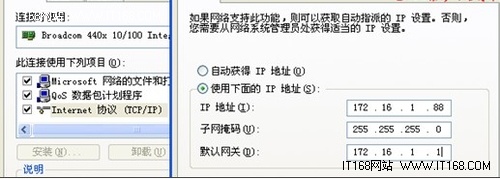
設置完成後,打開IE,在地址欄輸入172.16.1.1,重新進入TP-LINK WR541G無線路由器設置界面,設置無線路由器的WAN口,在WAN口連接類型中選擇靜態IP,將其設置為:IP地址192.168.1.X (X取自然數范圍2—254) 子網掩碼255.255.255.0 默認網關192.168.1.1 。注意IP地址192.168.1.X,其中X,一定要是在局域網中沒有用過IP地址,否則會造成沖突。
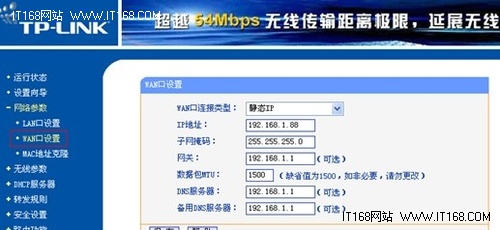
連接完成後,查看TP-LINK WR541G無線路由器的連接狀態如下:
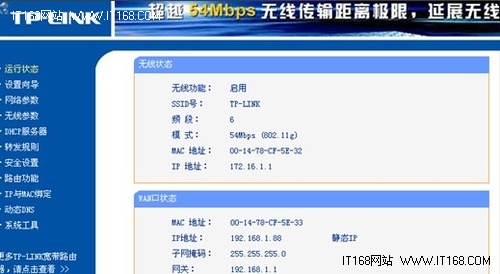
設置完成保存重啟TP-LINK WR541G無線路由器即可。對於網絡無線網絡設置,請參考主頁以前無線局域網(路由器)詳細安裝設置過程。
說明一下:為什麼開始要先設置無線路由器的LAN IP。這是因為對於TP-LINK WR541G無線路由器 來說TP-LINK R460的LAN口IP地址就是它的默認網關地址,由於TP-LINK WR541G無線路由器的默認IP是192.168.1.1,而TP-LINK R460默認IP也是192.168.1.1;因此要避免二者IP沖突,必須設置TP-LINK WR541G無線路由器的默認IP。
注意:
1、此時無線網卡的IP一定要設置成172.16.1.X(X取自然數范圍2—254),網關和DNS都設置成172.16.1.1即可。但如果TP-LINK WR541G無線路由器打開DHCP服務,可能不需要設置。
2、此時進入路由器設置IP地址,TP-LINK R460無線路由器是192.162.1.1 WR541G無線路由器是176.16.1.1
3、連接完成後,由於TP-LINK WR541G無線路由器,也起到路由器的功能。所以連接在TP-LINK WR541G無線路由器上面的電腦它們的TCP/IP屬性要和TP-LINK WR541G無線路由器保持一致!
如何設置無線路由器?再來連接無線路由器的LAN口
無線路由器的LAN口即:TP-LINK R460 LAN口---WR541G LAN口(這裡假設TP-LINK R460的LAN口采用默認的IP地址192.168.1.1,即可以通過192.168.1.1進入TP-LINK R460路由器設置,並且TP-LINK R460已經正常設置好,可以上網)
這種連接方式因為沒有使用TP-LINK WR541G無線路由器的WAN口所以也就沒有必要配置WAN口了,因此比較簡單。
由於TP-LINK WR541G無線路由器默認IP為192.168.1.1,點擊IE,輸入192.168.1.1,進入TP-LINK WR541G無線路由器設置界面,點擊DHCP服務器--DHCP服務,關閉DHCP服務器
<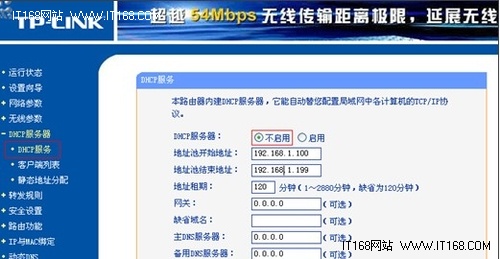
然後,更改TP-LINK WR541G無線路由器的LAN口IP地址,比如改為 192.168.1.254 只要和別的已經使用的IP地址不沖突就可以了。
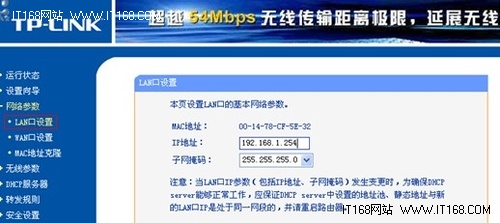
設置完成後,TP-LINK WR541G無線路由器的連接狀態如下,由於此是TP-LINK WR541G無線路由器只是起到無線路由的功能,因此連接狀態全部為空.
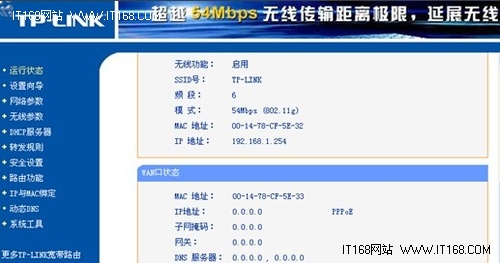
設置完成,保存重啟後,即可。對於網絡無線網絡設置,請參考主頁以前無線局域網(路由器)詳細安裝設置過程。
注意:1、由於TP-LINK WR541G無線路由器與有線路由器TP-LINK R460的IP都是192.168.1.1,因此在設置TP-LINK WR541G無線路由器時,一定先不要連接TP-LINK R460路由器接出的網絡。
2、設置好TP-LINK WR541G無線路由器後,並連接到TP-LINK R460路由器後,進入TP-LINK WR541G無線路由器的IP地址為:192.162.1.254(這裡你設置的無線路由器LAN口的IP地址是什麼,就實際輸入什麼);TP-LINK R460路由器的連接IP為:192.168.1.1
3、由於連接後,TP-LINK WR541G無線路由器只起到無線路由的功能。因此在要進入不同的路由器設置時,一定要注意輸入不同的IP地址,是進入不同的路由器設置的。TP- LINK WR541G無線路由器就相當於一台“無線交換機”,所以連接在WR541G上面的電腦它們的TCP/IP屬性要和TP-LINK R460保持一致!就相當於這些電腦是連接在TP-LINK R460下面的!
如何設置無線路由器實現局域網內有線路由器連接無線路由器的過程就為你介紹完了,光看著這些圖文是沒有用的,還是按照上述步驟實際操作一下吧!



